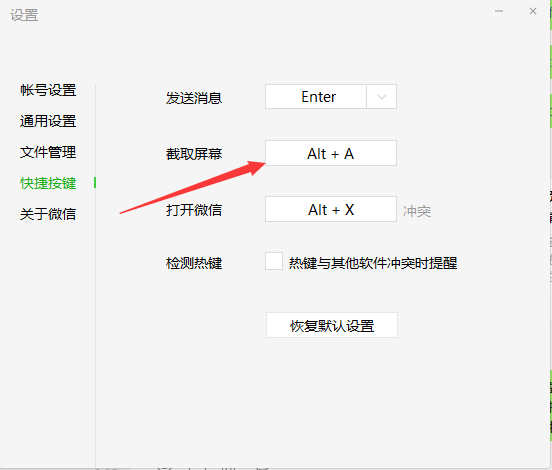Win10系统怎么自由截图?Win10系统自由截图方法
43. 不爱时,再多的付出,再痛的牺牲,不过是让轻的更轻,重的更重。 在我们工作生活中经常需要用到电脑截图来截取保存些重要信息,不过对于电脑新手来说还是不太清楚电
43. 不爱时,再多的付出,再痛的牺牲,不过是让轻的更轻,重的更重。 在我们工作生活中经常需要用到电脑截图来截取保存些重要信息,不过对于电脑新手来说还是不太清楚电脑怎么截图,问小编电脑按什么键自由截图。那今天小编就给大家介绍一个电脑截图的快捷方式,希望能帮到大家。
Win10系统自由截图方法:
1、首先在桌面的右下角点击通知图标然后点击“所有设置”,进入之后再点击“游戏”。
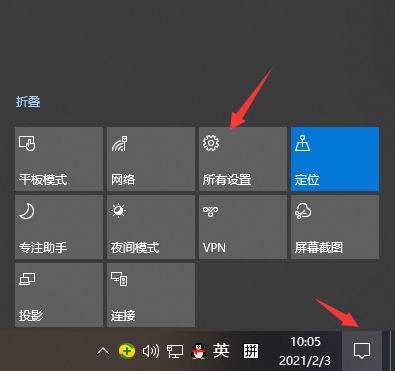
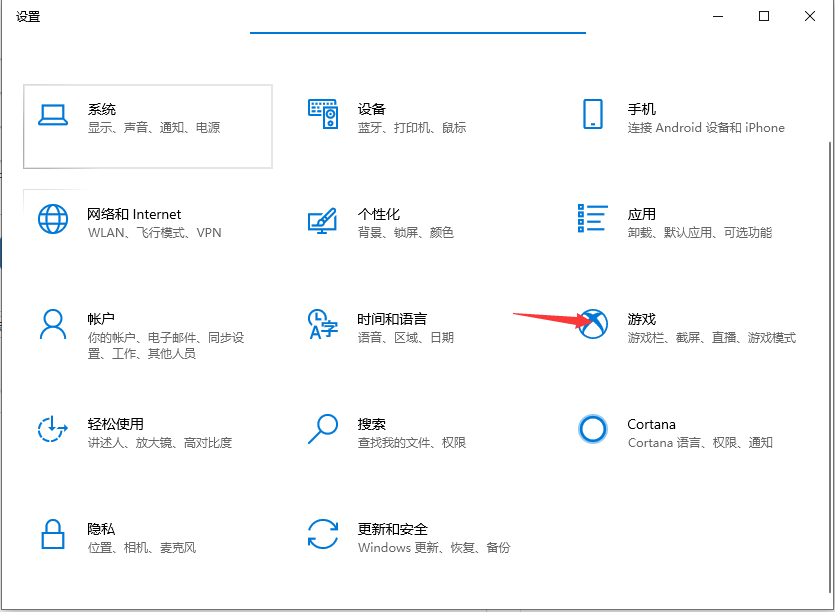
2、进入游戏的界面之后就点击右边的游戏栏,然后滑动一下就可以看到电脑自由截图的快捷键是什么了。
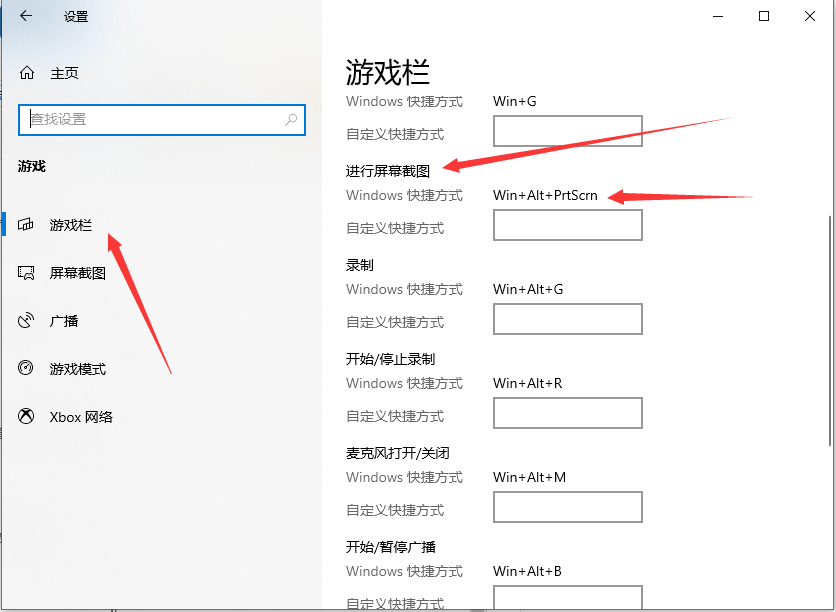
3、也可以之间按键盘的print screen键进行截图,不过这个截图是截取全屏,你需要按CTRL+V进行粘贴就能看到截图了。
4、在自己的电脑上要是有登录qq也可以使用快捷键“ctrl+alt+a”进行屏幕自由截图。
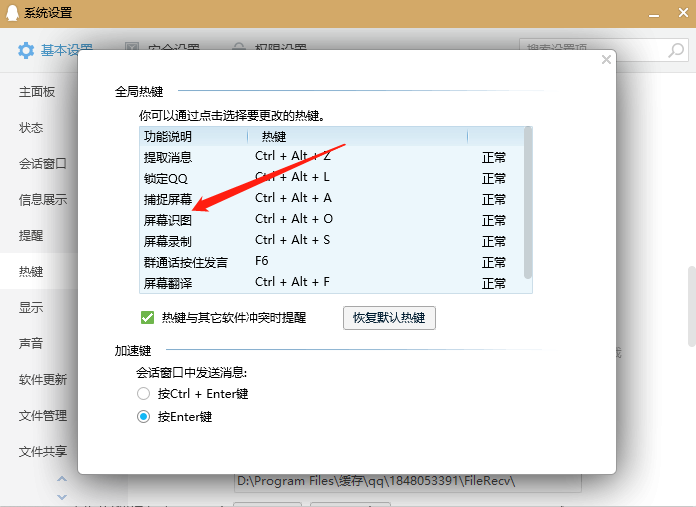
5、在自己的电脑上要是有登录微信也可以使用快捷键“alt+a”进行屏幕自由截图。